- Képernyõrögzítõ
- Mac Video Recorder
- Windows videorögzítő
- Mac Audio Recorder
- Windows Audio Recorder
- Webkamera felvevő
- Játékfelvétel
- Találkozó-rögzítő
- Messenger Call Recorder
- Skype felvevő
- Természetesen felvevő
- Bemutató rögzítő
- Chrome-felvevő
- Firefox felvevő
- Képernyőkép a Windows rendszeren
- Képernyő Mac-en
Messenger videohívások rögzítése egyszerű, különböző módokon
 általa megosztva Lisa Ou / 06. július 2023. 16:00
általa megosztva Lisa Ou / 06. július 2023. 16:00A Messenger jelenleg az egyik leghíresebb alkalmazás. Segítségével kapcsolatban maradhat rokonaival és barátaival csevegésen és videohívásokon keresztül, még akkor is, ha távol vannak Öntől.
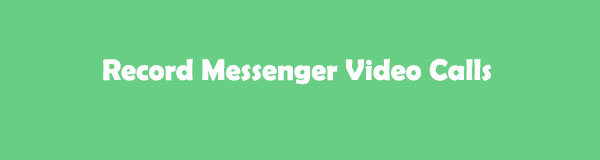
Sokan kíváncsiak, hogy felveheti-e a Messenger alkalmazás videohívásait. Határozottan igen. A Messenger más alkalmazásokkal ellentétben nem tiltja meg ezt. Azonban közölnie kell a másik vonalon lévő személyrel, hogy felvételt készít, és nem szabad semmiféle illegális lépést tennie. A beleegyezés kötelező.
Mindenesetre különféle egyszerű módokat készítettünk a Messenger-videohívások rögzítésére. Kérjük, az alábbiakban válassza ki az Önnek legmegfelelőbb módszert.
A FoneLab Screen Recorder lehetővé teszi videó, audió, online oktatóanyagok stb. Rögzítését a Windows / Mac rendszeren, valamint a méret testreszabását, a videó vagy a hang szerkesztését és még sok más.
- Videofelvétel, audio, webkamera felvétele és képernyőképeket készíthet Windows / Mac rendszeren.
- Az adatok előnézete mentés előtt.
- Ez biztonságos és könnyen használható.

Útmutató
1. rész: Messenger videohívások rögzítése iPhone-on vagy iPaden
Használhatja és használhatja a Messenger alkalmazást iPaden és iPhone-on. Ez a módszer Önnek való, ha ezeket az eszközöket használja a Messenger videohívásainak rögzítésére! Ha iPhone-t vagy iPadet használ, nem okoz nehézséget a rögzítés. Beépített képernyőrögzítővel rendelkeznek, amely Messenger videohívás-rögzítőként szolgálhat. Ebben az esetben nincs szüksége alternatív vagy támogató harmadik féltől származó alkalmazásokra. Ezenkívül a felvétel korlátlan, és csak az iPhone vagy iPad tárhelyétől függ. Az említett 2 eszköznek ugyanaz a folyamata és a gombja iOS felvétel. Kérjük, tekintse meg az alábbi részletes lépéseket.
1 lépésKérjük, keresse meg a beállítások alkalmazást iPhone-ján, és indítsa el az ikonjának megérintésével. Ezután görgessen lefelé, és keresse meg a Középre gomb. Koppintson rá, és látni fogja a szerkeszthető testreszabásokat.
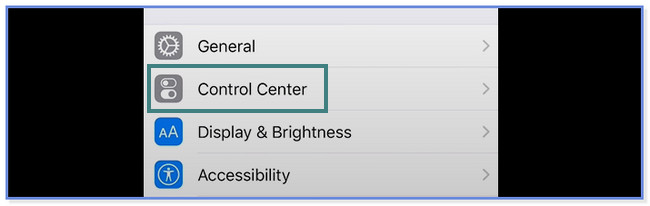
2 lépésÉrintse meg a A vezérlők testreszabása gombot a fő felület alján. Később húzza lefelé a képernyőt, és keresse meg a Képernyőfelvétel ikon. Ha megtalálta, érintse meg a Plusz ikon a jobb oldalon. Később látni fogja a beépített funkciót a képernyő tetején.
3 lépésKérjük, indítsa el a videohívási munkamenetet az Ön készülékén hírnök kb. Ezt követően húzza lefelé a Középre tetején, és keresse meg a Képernyőfelvétel ikon. Érintse meg az ikont, és a képernyőrögzítés automatikusan elindul.
2. rész: Messenger videohívások rögzítése Androidon
Ha Android telefont használ, olvassa el a bejegyzés módszereit. Csak a legmegfelelőbb módot kell kiválasztania, amely megfelel az Ön igényeinek. Kérjük, görgessen lefelé további információkért, valamint ismerje meg a használható alkalmazást és beépített eszközt.
1. lehetőség. Használja a Beépített tükrözési funkciót
Nem minden Android telefon rendelkezik beépített képernyőrögzítéssel, ellentétben az iPhone és iPad készülékekkel. Ha az Öné nem rendelkezik ilyennel, kérjük, folytassa a 2. lehetőséggel.
Szerencsés azonban, ha androidos telefonja beépített képernyőrögzítővel rendelkezik, különösen, ha a telefon tárhelye elfogy. Ennek az az oka, hogy nem kell letöltenie semmilyen rögzítő alkalmazást. Kérjük, kövesse az alábbi lépéseket, hogy megtudja, hogyan rögzíthet Messenger-videohívásokat Android beépített felvevőn.
1 lépésHúzza lefelé az Android telefon értesítési sávját. Később látni fogja az aktív csempéket a fő felületen. Ha nem látja a képernyőrögzítés funkciót, érintse meg a gombot Három pont ikon a jobb felső sarokban.
2 lépésEgy új listaopció jelenik meg a képernyőn. Kérjük, érintse meg a Csempe szerkesztése gomb. Ezt követően keresse meg a Képernyőfelvétel ikont az inaktív csempéken.
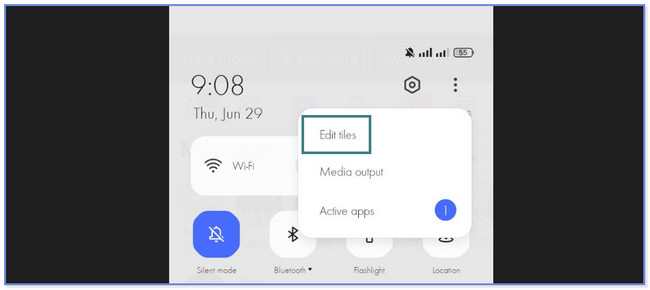
3 lépésÉrintse meg a Plusz gombot vagy ikont a képernyőrögzítés funkció hozzáadásához az aktív csempék tetejére. Indítsa el a hírnök alkalmazást, és videohívással hívja fel a munkamenetet rögzíteni kívánt személyt. Ezután húzza el az értesítési sávot, és érintse meg a Képernyőfelvétel ikon. A felvétel automatikusan elindul.
A FoneLab Screen Recorder lehetővé teszi videó, audió, online oktatóanyagok stb. Rögzítését a Windows / Mac rendszeren, valamint a méret testreszabását, a videó vagy a hang szerkesztését és még sok más.
- Videofelvétel, audio, webkamera felvétele és képernyőképeket készíthet Windows / Mac rendszeren.
- Az adatok előnézete mentés előtt.
- Ez biztonságos és könnyen használható.
2. lehetőség: Használjon harmadik féltől származó alkalmazást
Képernyőrögzítő - Az XRecorder az ajánlott alkalmazás a Messenger-videohívások rögzítéséhez ebben a bejegyzésben. A Google Play Áruházban a legmagasabb értékelést kapta a letöltő és használó emberek tapasztalatai alapján. Ez az alkalmazás lehetővé teszi és lehetővé teszi, hogy a képernyőrögzítés közben különböző színekkel rajzoljon a képernyőre. Ezenkívül a képernyő rögzítése előtt beállíthatja a felbontást, a minőséget és a célmappát.
De ez az eszköz messze nem tökéletes. Használata során találkozhat a hátrányával. Az alkalmazás késést okoz a képernyőn, amikor elindítja a felvételt. Ezenkívül minden alkalommal értékelnie kell az alkalmazást. Ezenkívül a hirdetések továbbra is megjelennek a képernyőn.
Kérjük, olvassa el az alábbi lépéseket a Facebook Messenger felvevő használatának megismeréséhez.
1 lépésA letöltéshez lépjen a Google Play Áruházba Képernyőfelvétel - XRecorder a telefonodon. Ezt követően keresse meg az alkalmazás nevét. Kérjük, válassza ki a lehetőségek közül. Ha nem látja az ikonját, tekintse meg az alábbi képernyőképet. Később kattintson a felszerel gombot, és várja meg, amíg a letöltési folyamat véget ér. Az alkalmazás elindításához érintse meg a Nyisd ki gombot a jobb oldalon.
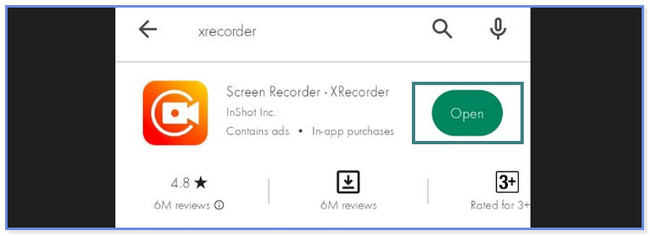
2 lépésÉrintse meg a Megvan ikonra az alkalmazás elindítása után. Ezt követően kérjük, válassza ki a Lebegő ablak engedélyezése gomb. Keresse meg a hírnök alkalmazást a következő képernyőn, és érintse meg a Megengedett gombot.
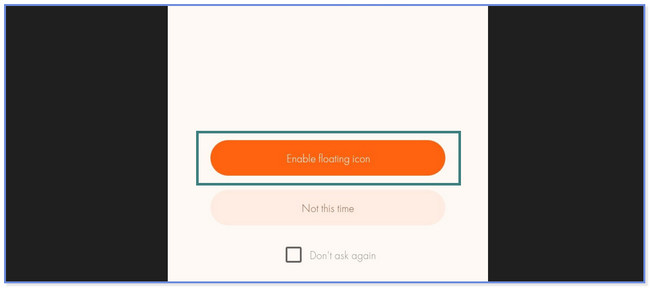
3 lépésIndítsa el a videohívási munkamenetet, és húzza lefelé az értesítési sávot a tetején. Érintse meg a Red Record gombot, és a képernyőrögzítés automatikusan elindul.
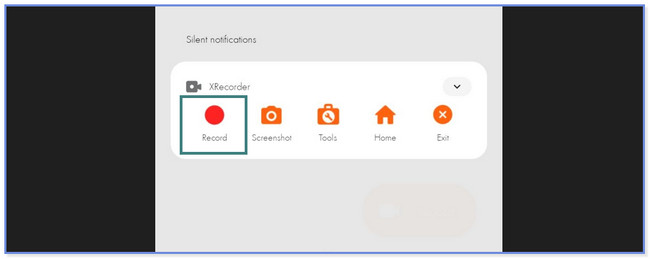
3. rész: Messenger videohívások rögzítése számítógépen a FoneLab Screen Recorder segítségével
Mi a teendő, ha a számítógépét használja videohívás közben a Messengeren? FoneLab Screen Recorder a leghatékonyabb rögzítési eszköz Mac vagy Windows rendszeren. Ezenkívül ez a szoftver kiváló minőségben tud rögzíteni. Ebben az esetben nincs szükség szerkesztőeszközökre javítsa a videót. Ezenkívül lehetővé teszi az elkészítendő felvétel rögzítési méretének testreszabását. Ez a funkció akkor hasznos, ha a számítógépén elfogy a tárhely.
A FoneLab Screen Recorder lehetővé teszi videó, audió, online oktatóanyagok stb. Rögzítését a Windows / Mac rendszeren, valamint a méret testreszabását, a videó vagy a hang szerkesztését és még sok más.
- Videofelvétel, audio, webkamera felvétele és képernyőképeket készíthet Windows / Mac rendszeren.
- Az adatok előnézete mentés előtt.
- Ez biztonságos és könnyen használható.
Ezenkívül ezt az eszközt használhatja Facebook-videók rögzítésének megtanulására. Az eszközzel képernyőképeket készíthet, miközben éppen rögzít. A videót a rögzítés után is szerkesztheti. Csak az eszköz szerkesztési funkcióit kell használnia. Még sok mindent felfedezhet erről az eszközről. Kérjük, útmutatóként tekintse meg az alábbi lépéseket.
1 lépésA FoneLab Screen Recorder letöltéséhez kattintson a számítógépére ingyenes letöltés gomb. Ha Windows rendszert használ, kattintson a Fájl letöltése elemre a fő felület alján. Ha azonban Mac-et használ, kattintson a felül található Letöltött fájlra, és húzza az Alkalmazás mappába. Később állítsa be, majd telepítse a szoftver elindításához.
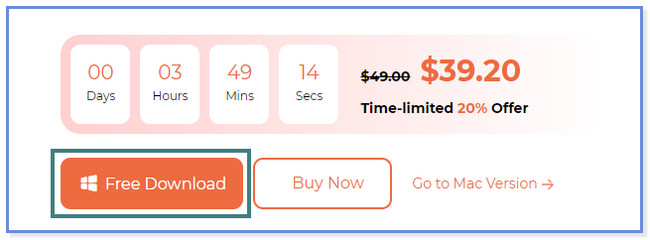
2 lépésLátni fogja a szoftver különböző felvételi módjait. Ezt követően kérjük, válassza ki a Videó ikont az eszköz bal oldalán.
Megjegyzés: Ha rögzíteni szeretné iPhone vagy Android készülékét, kattintson a ikonra WhatsApp/Viber ikon a jobb oldalon. Kövesse a képernyőn megjelenő utasításokat a telefon sikeres rögzítéséhez.
3 lépésHa a teljes képernyőt szeretné rögzíteni, kattintson a gombra Tele gombot a szerszám bal oldalán. De ha inkább csak a képernyő egy részét szeretné rögzíteni, kattintson a bal oldalon található Egyéni gombra. Később a szoftver állítható keretével nyomon követheti a rögzíteni kívánt képernyőt. Ezenkívül használhatja az eszköz webkamera, rendszerhang és mikrofon funkcióit is. Csak a csúszkák csúsztatásával kell bekapcsolni őket. Ezt követően kattintson a REC gombot a jobb oldalon a felvételi folyamat elindításához.
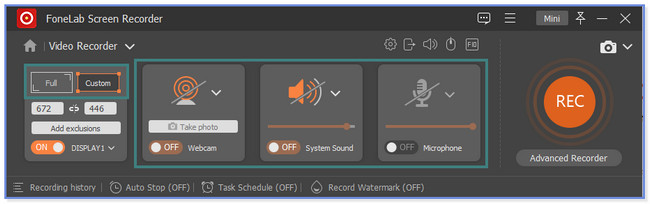
4 lépésA felvétel befejezéséhez kattintson a Red Box ikonra. Ezt követően a videó megjelenik a képernyőn. Kattints a csinált ikont vagy gombot a videó számítógépre mentéséhez.
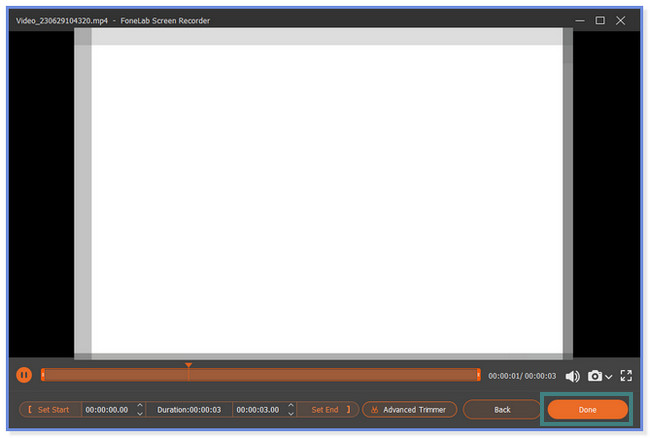
4. rész. GYIK a Messenger videohívások rögzítéséről
1. Hogyan lehet hangüzeneteket menteni a Messengeren?
Sajnos nincs mód arra, hogy a telefonján vagy a számítógépén mentse a hangüzeneteket a Messengerben. A Messenger csak a hangüzenet ütköztetését, rögzítését, törlését, továbbítását és jelentését teszi lehetővé. Ehhez csak hosszan meg kell nyomnia a hangüzenetet, és meg kell érintenie a hangüzenetet. Ha másolatot szeretne az üzenetről, a mentés helyett rögzítheti. Ebben az esetben használhatja a bejegyzés módszereit.
2. Mennyi ideig lehet hangot rögzíteni a Messengeren?
Korábban csak 1 percig vagy 60 másodpercig lehetett hangfelvételt rögzíteni a Messenger beépített funkciójával. De a Facebooknak köszönhetően 30 percre meghosszabbította az időtartamot.
A FoneLab Screen Recorder lehetővé teszi videó, audió, online oktatóanyagok stb. Rögzítését a Windows / Mac rendszeren, valamint a méret testreszabását, a videó vagy a hang szerkesztését és még sok más.
- Videofelvétel, audio, webkamera felvétele és képernyőképeket készíthet Windows / Mac rendszeren.
- Az adatok előnézete mentés előtt.
- Ez biztonságos és könnyen használható.
Ez minden arról szól, hogyan rögzítheti a Messenger-videohívásokat. Reméljük, hogy ezek a különféle módszerek a Messenger-videohívások telefonokon és számítógépeken történő rögzítésére nagyban segítettek.
